文章詳情頁
win7系統允許遠程訪問的方法
瀏覽:66日期:2023-03-22 15:28:24
電腦有很多版本的操作系統,其中win7系統是非常經典且實用的一款電腦系統,它給用戶提供了很多功能,包括多觸控功能、多媒體功能以及高級窗口導航功能。我們在操作電腦系統的過程中,常常會做到遠程訪問的操作。但是有的朋友反映在進行遠程訪問的時候,會發現怎么也無法進行相關操作,這時因為沒有開啟允許遠程訪問的權限。鑒于有的小伙伴不會開啟這個權限,那么接下來小編就給大家詳細介紹一下win7系統允許遠程訪問的具體操作方法,有需要的朋友可以看一看并收藏起來。

1.首先打開電腦,我們在電腦桌面的左下角點擊開始圖標按鈕,其上方會出現一個窗口,我們在窗口右側點擊“控制面板”選項。
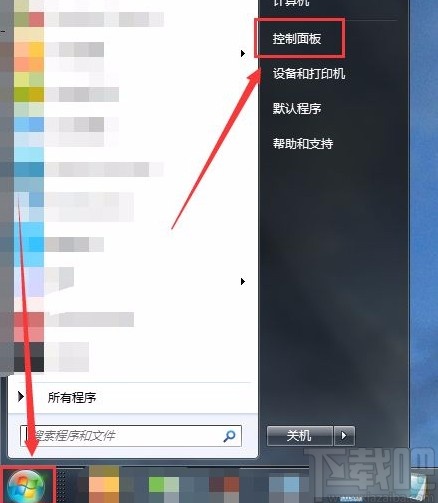
2.然后就會進入到控制面板頁面,我們在頁面上找到“系統和安全”選項,點擊它就可以進行下一步操作。

3.接著就會看到下圖所示的界面,我們在界面上找到“允許遠程訪問”選項,點擊這個選項就可以了。
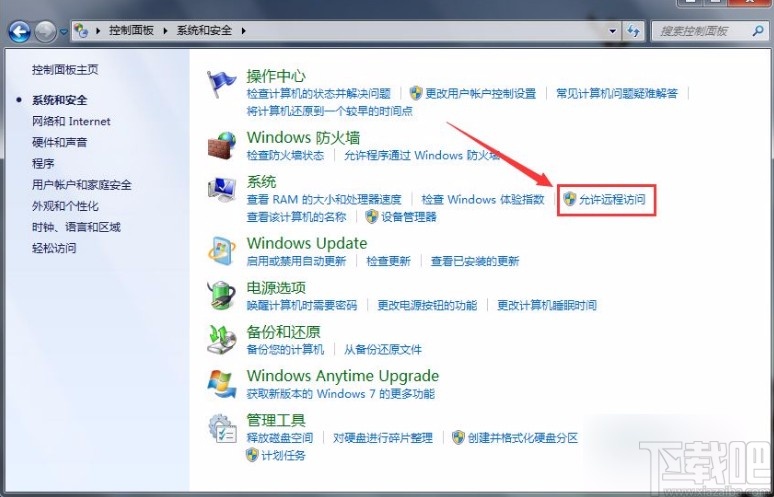
4.接下來桌面上會出現一個系統屬性窗口,我們在窗口上方點擊“遠程”選項卡,并在其下方勾選“允許遠程協助連接這臺計算機”選項。
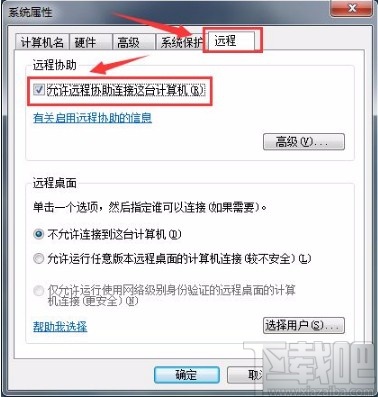
5.完成以上所有步驟后,我們在窗口底部依次點擊“應用”和“確定”按鈕,即可成功允許遠程訪問了。
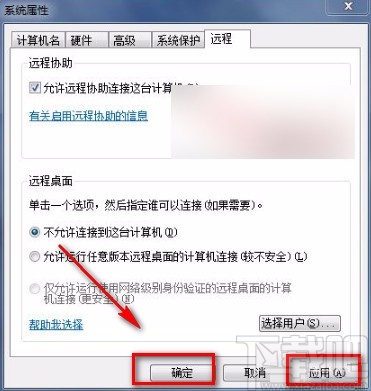
以上就是小編給大家整理的win7系統允許遠程訪問的具體操作方法,方法簡單易懂,有需要的朋友可以看一看,希望這篇教程對大家有所幫助。
相關文章:
排行榜

 網公網安備
網公網安備